Новости
- На цій сторінці:
- Завантаження в середу відновлення з жорсткого диска
- Створення диска відновлення системи і завантаження з нього
- Створення диска відновлення системи
- Завантаження з диска відновлення системи
- Завантаження в середу відновлення з інсталяційного диска
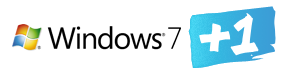
Середовище відновлення Windows RE дозволяє вам відновити запуск і роботу системи, провести відновлення з заздалегідь створеного образу, отримати доступ до командного рядка і виконати діагностику оперативної пам'яті.
На цій сторінці:
Загальні відомості про середовище відновлення
Під час установки Windows 7 на жорсткому диску автоматично створюється службовий розділ, на якому розташовуються завантажувальні файли операційної системи. З його допомогою також здійснюється доступ в середу відновлення Windows RE (Recovery Environment).

Якщо у вашій системі службового розділу немає, це може відбуватися по ряду причин , І в цьому випадку завантажувач просто розміщується на активному розділі.
У будь-якому випадку, в Windows 7 ви можете:
- завантажитися в середу відновлення з жорсткого диска
- створити компакт-диск, що містить середовище відновлення
Це дозволить вам повернути систему до життя навіть в тому випадку, якщо вона не завантажується. При цьому не потрібно інсталяційний диск операційної системи, як це було у випадку з Windows Vista. Це дуже важливе вдосконалення Windows 7, яка повинна особливо порадувати власників встановлених систем, які не мають установочного диска. Якщо раніше ОЕМ виробники реалізовували власні рішення по відновленню, то тепер вони можуть просто додавати власний користувальницький інтерфейс до процедури відновлення образів з Windows RE.
Як і в Windows Vista, середа відновлення в Windows 7 надає вам наступні можливості:
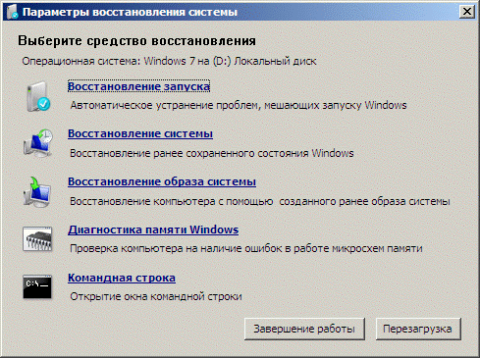
- Відновлення запуску в автоматичному режимі виправляє проблеми, що перешкоджають завантаженні Windows 7. Цей засіб можна використовувати, якщо завантажувальні файли пошкоджені або затерті загрузчиком іншої операційної системи.
- Відновлення системи дозволяє повернутися до точки, створеної до виникнення проблеми. Іноді це засіб також дозволяє відновити запуск системи. Безумовно, повинна бути включена захист системи, інакше точок відновлення не буде.
- Відновлення образу системи є майстер, який проведе вас через кроки відновлення системи з образу, заздалегідь створеного засобами архівації Windows.
- Діагностика пам'яті Windows перевіряє оперативну пам'ять на помилки. Як правило, видимим проявом помилок в оперативній пам'яті є синій екран (BSOD). При появі синього екрану перевірку пам'яті можна використовувати в якості першого діагностичного засобу.
- Командний рядок дозволяє виконувати широкий діапазон дій від операцій з файлами до запуску редактора реєстру, що також можна використовувати для відновлення нормальної роботи системи.
Далі в статті розповідається про те, як виконати завантаження в середу відновлення з жорсткого диска, диска відновлення системи і установочного диска.
Завантаження в середу відновлення з жорсткого диска
Для того щоб увійти в меню Додаткові варіанти завантаження, натисніть F8 після включення комп'ютера (але до завантаження операційної системи).
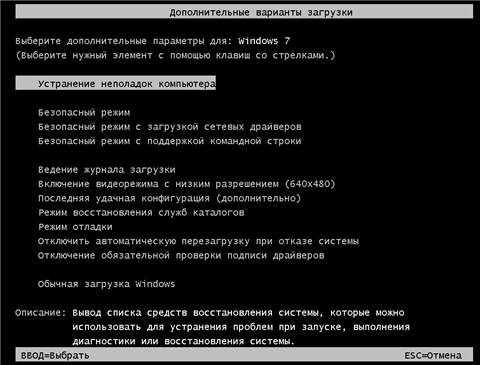
Першим пунктом меню є Усунення неполадок комп'ютера - виберіть його і натисніть клавішу Enter. Запуститься середовище відновлення Windows, де першим ділом вам буде запропоновано вибрати розкладку клавіатури.

Виберіть мову, на якому у вас встановлено пароль адміністративної облікового запису, оскільки на наступному етапі його потрібно ввести.
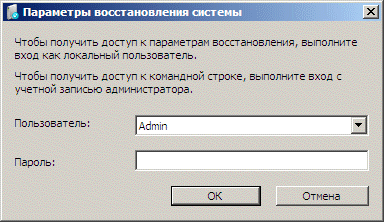
Після введення пароля ви побачите вікно з варіантами відновлення.
Створення диска відновлення системи і завантаження з нього
Якщо у вас є інсталяційний диск Windows 7, створювати диск відновлення необов'язково. З інсталяційного диска можна завантажитися в середу відновлення Windows RE. Якщо ж інсталяційного диска у вас немає, створити диск відновлення потрібно обов'язково - він вам рано чи пізно стане в нагоді.
Створення диска відновлення системи
Вставте чистий компакт-диск в привід. В панелі керування відкрийте елемент копіювання та відновлення, потім в лівій панелі клацніть посилання Створити диск відновлення системи. Фактично диск створюється одним клацанням миші.
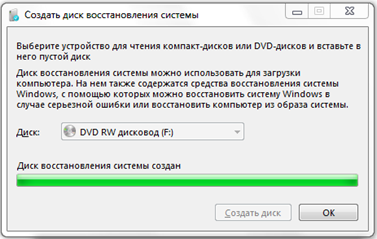
Завантаження з диска відновлення системи
Вставте диск відновлення в привід і перезавантажити (в BIOS необхідно встановити пріоритет завантаження з приводу). Буде виконана завантаження в Windows RE.
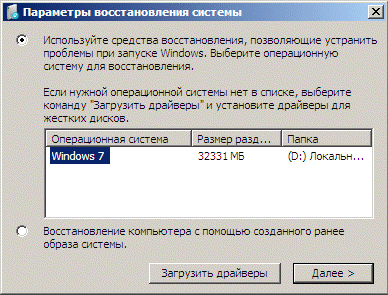
Виберіть систему, яку ви хочете відновити, виберіть варіант Використовуйте засоби відновлення ... і натисніть кнопку Далі. Ви побачите вікно з варіантами відновлення.
Завантаження в середу відновлення з інсталяційного диска
Вставте диск в привід і перезавантажити (в BIOS необхідно встановити пріоритет завантаження з приводу). Запуститься програма установки Windows. На першому екрані задайте мовні параметри, після чого ви побачите початковий екран установки Windows 7.
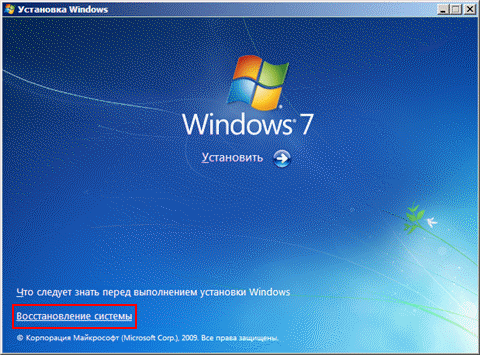
Клацніть посилання Відновлення системи. Буде виконана завантаження в Windows RE.
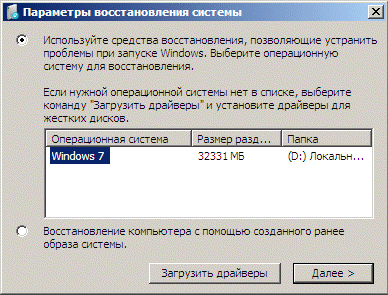
Виберіть систему, яку ви хочете відновити, виберіть варіант Використовуйте засоби відновлення ... і натисніть кнопку Далі. Ви побачите вікно з варіантами відновлення.